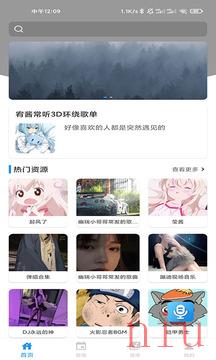详细内容
当在Zoom视频会议中,希望呈现更加清晰、精致的外观时,您可以使用Zoom的自动渲染功能。这个功能会在视频中应用柔和的美颜效果,使您看起来更加清新自然。在下面的教程中,将向您介绍如何在Zoom中设置自动渲染视频。一起来学习吧!

Zoom怎么设置自动渲染视频
【操作流程】
1、首先,启动Zoom应用程序,并登录你的账户。进入主界面后,你会看到各种会议和调度选项。
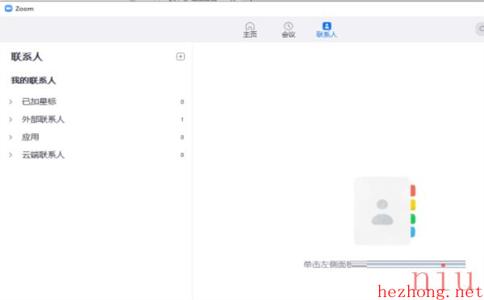
2、在主界面右上角,你会看到一个齿轮状的图标。这是Zoom的设置按钮,点击它将打开设置菜单。
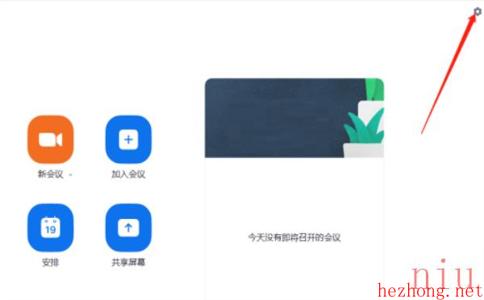
3、点击齿轮状图标后,会弹出一个下拉菜单进入Zoom的设置主界面。

4、在Zoom的设置主界面中,你会看到左侧有一个列表,列出了各种设置选项。这里选项视频选项。

5、在视频设置页面中,找到视频渲染方法,然后在下面的下拉框中选择自动即可。
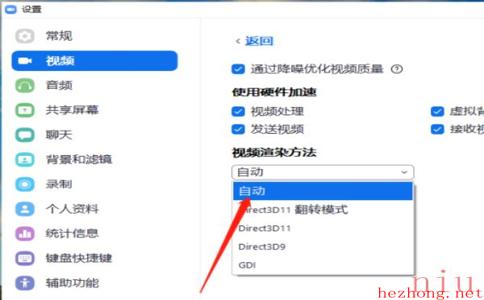
以上是本站小编为大家整理的具体内容,不知道各位还喜欢吗?请关注收藏本站:https://www.hezhong.net/,更多精彩内容每天更新。
显示全部